Cara membuat fail desktop tersuai untuk pelancar di linux
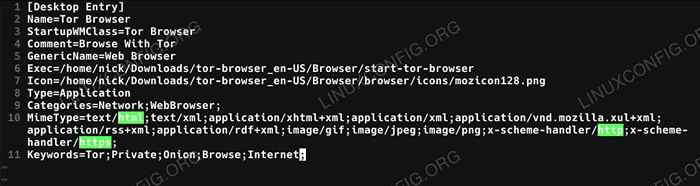
- 4396
- 719
- Daryl Wilderman
Objektif
Buat fail desktop tersuai untuk melancarkan program secara grafik.
Pengagihan
Ini akan berfungsi pada semua pengagihan Linux.
Keperluan
Pemasangan Linux Kerja dengan Desktop Grafik
Konvensyen
- # - Memerlukan arahan Linux yang diberikan untuk dilaksanakan dengan keistimewaan akar sama ada secara langsung sebagai pengguna root atau dengan menggunakan
sudoperintah - $ - Memerlukan arahan Linux yang diberikan sebagai pengguna yang tidak layak
Pengenalan
Adakah anda pernah memasang program dari sumber luar dan berharap ia mempunyai entri yang mudah di menu persekitaran desktop anda? Lebih kerap daripada tidak, aplikasi Linux dipasang melalui mana -mana saluran selain repositori perisian tidak termasuk entri desktop yang betul. Jangan risau. Mereka sebenarnya agak mudah untuk mencipta sendiri.
Penyertaan yang anda lihat dalam menu program persekitaran desktop anda berasal dari fail konfigurasi teks biasa mudah dengan .Desktop sambungan. Fail -fail ini semua mengikuti corak yang sangat asas, dan mereka tidak terlalu lama untuk menulis dalam beberapa minit.
Buat fail
The .Desktop Penyertaan untuk akaun pengguna anda disimpan di ~/.tempatan/saham/aplikasi. CD ke dalam direktori itu, dan lihatlah. Anda mungkin akan melihat beberapa fail yang ada di sana.
Buat fail baru untuk program anda. Namakannya seperti nama program.Desktop. Panduan ini akan menggunakan penyemak imbas Tor sebagai contoh. Jangan ragu untuk mengikuti bersama. Buka fail baru anda di editor teks pilihan anda.
Pada baris pertama fail, mulakan blok untuk entri desktop. Ia sepatutnya kelihatan seperti ini:
[Entri desktop]
Info asas
Sekarang, anda boleh mula menambah beberapa maklumat asas ke fail anda. Mulakan dengan memberikan nama kepada program anda.
Nama = penyemak imbas tor
Setiap tetingkap x mempunyai kelas sendiri untuk tujuan pengenalan. Beri entri anda kelas yang unik.
Startupwmclass = penyemak imbas tor
Apabila anda meniru peluncur di kebanyakan desktop, kotak dialog kecil akan muncul dengan penerangan ringkas program. Buat entri itu seterusnya.
Komen = Semak imbas dengan Tor
Sebilangan besar desktop juga menyokong nama generik untuk program. Ini biasanya hanya mengatakan apa programnya. Dalam kes ini:
GenericName = penyemak imbas web
Pelaksanaan
Setiap fail desktop memerlukan arahan untuk dilaksanakan. Jika tidak, apa yang baik sebenarnya? Perintah itu semestinya hanya menunjuk pada fail yang boleh dilaksanakan yang ingin anda jalankan dengan pelancar dan sertakan sebarang pilihan yang ingin anda lalui ketika dijalankan. Fikirkan ia seperti anda menjalankan program dari baris arahan Linux. Pada dasarnya, itulah yang anda lakukan setiap kali anda mengklik pelancar anda.
Exec =/home/user/user/tor-browser_en-us/penyemak imbas/pelayar mula-tor
Sekiranya anda menyalin perintah itu ke terminal dan jalankan, penyemak imbas akan dibuka. Itulah tingkah laku yang anda cari.
Ikon
Pelancar tidak begitu baik tanpa ikon untuk diklik. Anda boleh menggunakan hampir mana -mana imej sebagai ikon, tetapi PNG yang lebih kecil dengan latar belakang yang telus berfungsi dengan baik. Gambar anda boleh disimpan di mana sahaja. Anda hanya perlu memasukkan jalan untuk masuk untuk entri anda.
Ikon =/rumah/pengguna/tor-browser_en-us/pelayar/penyemak imbas/ikon/mozicon128.png
Pelayar Tor dilengkapi dengan ikon yang dikebumikan dalam direktorinya. Itulah jalan sebenar untuknya.
Jenis dan kategori
Nilai jenis dan kategori memberitahu mana -mana menu di mana untuk meletakkan pelancar anda. Jenis ini memberitahu persekitaran desktop jika entri desktop adalah untuk aplikasi, pautan, atau direktori. Nilai kategori membolehkannya mengetahui kategori mana yang akan meletakkan pelancar anda di bawah.
Jenis = kategori aplikasi = rangkaian; webBrowser;
Untuk senarai penuh kategori yang diiktiraf oleh persekitaran desktop, periksa spesifikasi rasmi.
Jenis MIME
Jenis Mime Beritahu Persekitaran Desktop yang memfailkan fail untuk bersekutu dengan aplikasi. Ini dianjurkan mengikut kategori, kemudian dengan lanjutan. Anda boleh mempunyai seberapa banyak yang anda suka. Semak VLC. Senarai itu agak panjang.
Mimetype = text/html; text/xml; aplikasi/xhtml+xml; aplikasi/xml; aplikasi/vnd.Mozilla.xul+xml; aplikasi/rss+xml; aplikasi/rdf+xml; image/gif; image/jpeg; image/png; x-scheme-handler/http; x-scheme-handler/https;
Sekiranya anda tidak pasti apa yang perlu disertakan, lihat aplikasi yang serupa. Contoh ini disalin terus dari Firefox.
Kata kunci
Kata kunci tidak begitu penting. Mereka adalah metadata tambahan bahawa persekitaran desktop atau utiliti boleh digunakan untuk mencari entri anda. Mereka semacam memanjangkan nama dan nilai genericname, memberi anda lebih banyak perkataan untuk mengaitkan dengan aplikasi anda.
Kata kunci = tor; peribadi; bawang; melayari; internet;
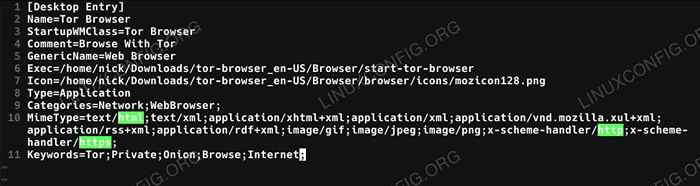 Kemasukan desktop penyemak imbas
Kemasukan desktop penyemak imbas Pemikiran penutupan
Anda kini bersedia sepenuhnya untuk menulis entri desktop anda sendiri untuk sebarang aplikasi yang boleh anda fikirkan. Ini juga merupakan pilihan yang bagus untuk skrip tersuai dan permainan wain. Projek yang dimuat turun dari GitHub juga jarang datang .Desktop fail. Cukup mudah untuk menetapkan salah satu daripada ini untuk mana -mana senario tersebut.
Tutorial Linux Berkaitan:
- Perkara yang hendak dipasang di Ubuntu 20.04
- Perkara yang perlu dilakukan setelah memasang ubuntu 20.04 Focal Fossa Linux
- Muat turun linux
- Distro linux terbaik untuk pemaju
- Perkara yang perlu dilakukan setelah memasang Ubuntu 22.04 Jur -ubur Jammy ..
- Perintah Linux: Top 20 Perintah Paling Penting yang Anda Perlu ..
- Perintah Linux Asas
- Bolehkah linux mendapat virus? Meneroka kelemahan Linux ..
- Fail Konfigurasi Linux: 30 teratas yang paling penting
- MX Linux vs Ubuntu

